当我们新购入一台华硕电脑时,往往需要对硬盘进行重新分盘,以便更好地管理和使用存储空间。重新分盘不仅能提高数据存储的条理性,还能优化系统运行速度。那么,新买的华硕电脑硬盘怎样重新分盘呢?下面,我将介绍两种常用的方法,帮助大家轻松完成华硕电脑硬盘的重新分盘。
系统自带的磁盘管理工具是Windows操作系统内置的一款实用工具,可以方便地对硬盘进行分区、格式化等操作。下面,我们将以Windows 10系统为例,介绍如何使用该工具进行硬盘分盘。
1.打开磁盘管理工具:首先,按下Win+X组合键,在弹出的菜单中选择“磁盘管理”选项,或者直接在搜索框中输入“磁盘管理”并打开它。
2.选择需要分区的硬盘:在磁盘管理界面中,我们可以看到电脑上的所有硬盘及其分区情况。选择需要进行分区的硬盘,并确保该硬盘有足够的未分配空间。
3.压缩卷:右键点击需要分区的硬盘分区,选择“压缩卷”选项。系统会根据当前分区的使用情况,自动计算出可以压缩的空间大小。根据需要输入压缩空间量,然后点击“压缩”按钮。
4.新建简单卷:压缩完成后,我们会发现硬盘分区多出了一块未分配的空间。右键点击这块未分配的空间,选择“新建简单卷”选项。按照向导提示,设置新分区的大小、驱动器号以及格式化方式等参数。一般来说,NTFS格式是比较常用的选择。
5.完成分区:设置好参数后,点击“完成”按钮,系统就会开始创建新的分区。等待片刻,新的分区就创建成功了。此时,我们可以在“我的电脑”中看到新创建的分区,并对其进行使用和管理。
除了系统自带的磁盘管理工具外,我们还可以使用第三方分区工具进行硬盘分盘。这些工具通常具有更强大的功能和更友好的界面,能够满足更多用户的需求。这里在下就易我分区大师(EaseUS Partition Master Professional)为例,为大家演示一下新买的华硕电脑硬盘怎样重新分盘。
易我分区大师是一款功能强大且易于使用的磁盘分区管理软件,旨在帮助用户轻松管理和优化硬盘分区。无论是需要创建、删除、调整分区大小,还是合并、拆分、格式化分区,易我分区大师都能提供一站式解决方案,满足用户的磁盘管理需求。
步骤1.选择分区
打开易我分区大师(EaseUS Partition Master Professional),在首页选中需要调整大小或移动位置的分区(如F盘),在右侧功能列表中选择【调整大小/移动】。
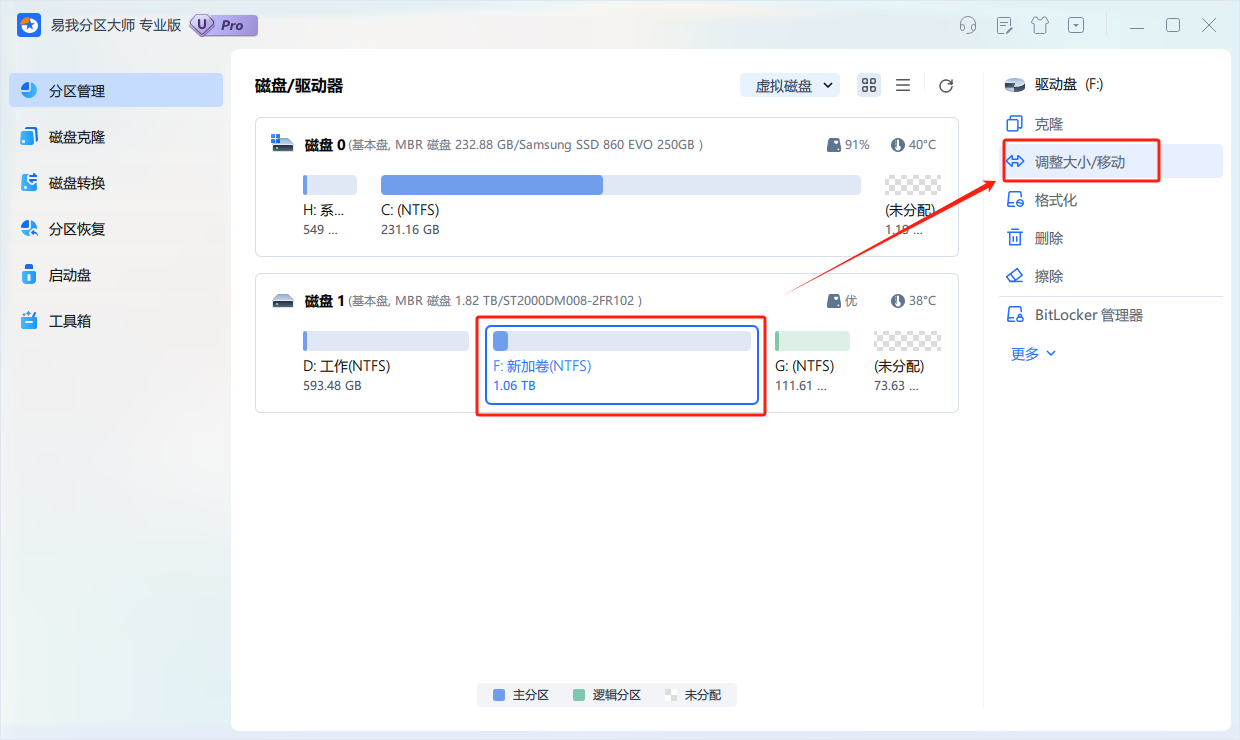
步骤2.调整大小/移动
在弹出的【调整大小/移动】的窗口中,拖动分区两侧的分隔条,或通过高级设置“分区大小”、“分区前方可用空间”和“分区后方可用空间”,以调整分区大小或移动其位置。设置完成之后,点击【确定】
注意:该操作不会立即执行,而是会先被列入待执行操作列表。
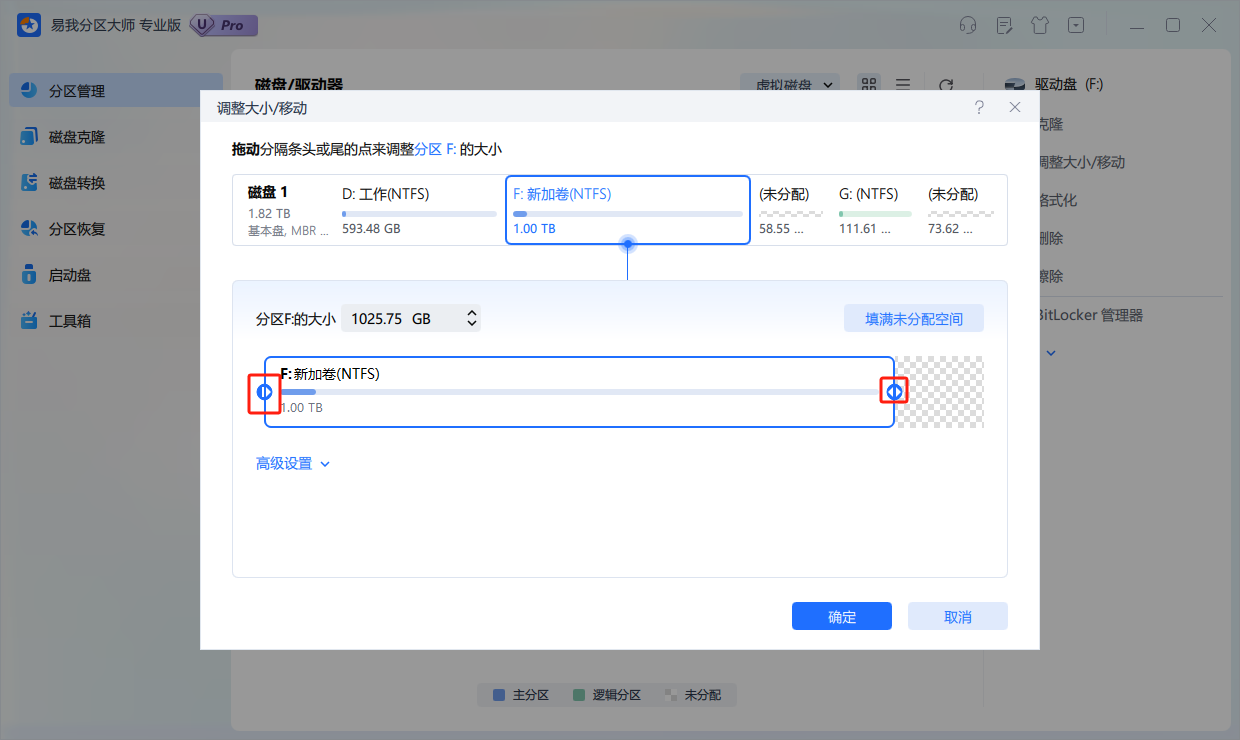
步骤3.执行操作
确定要执行操作时,点击软件右下角【执行1个任务】,然后选择【应用】以执行该项操作。
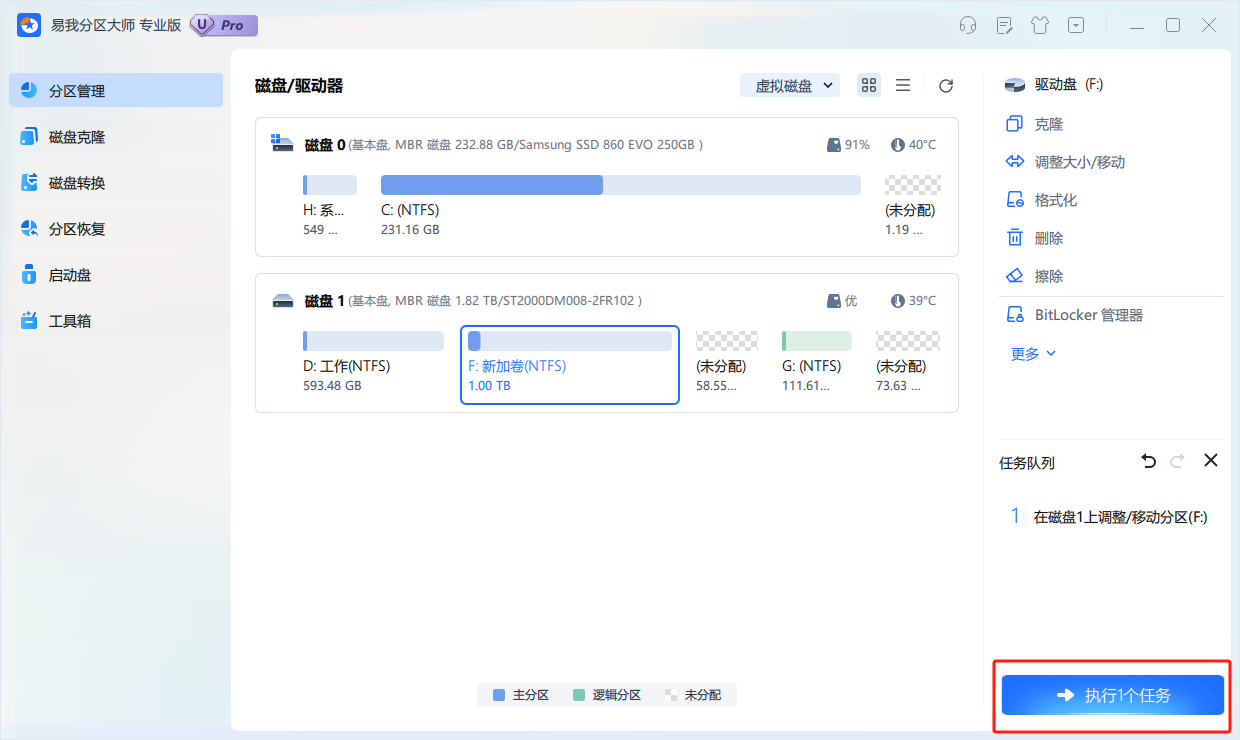
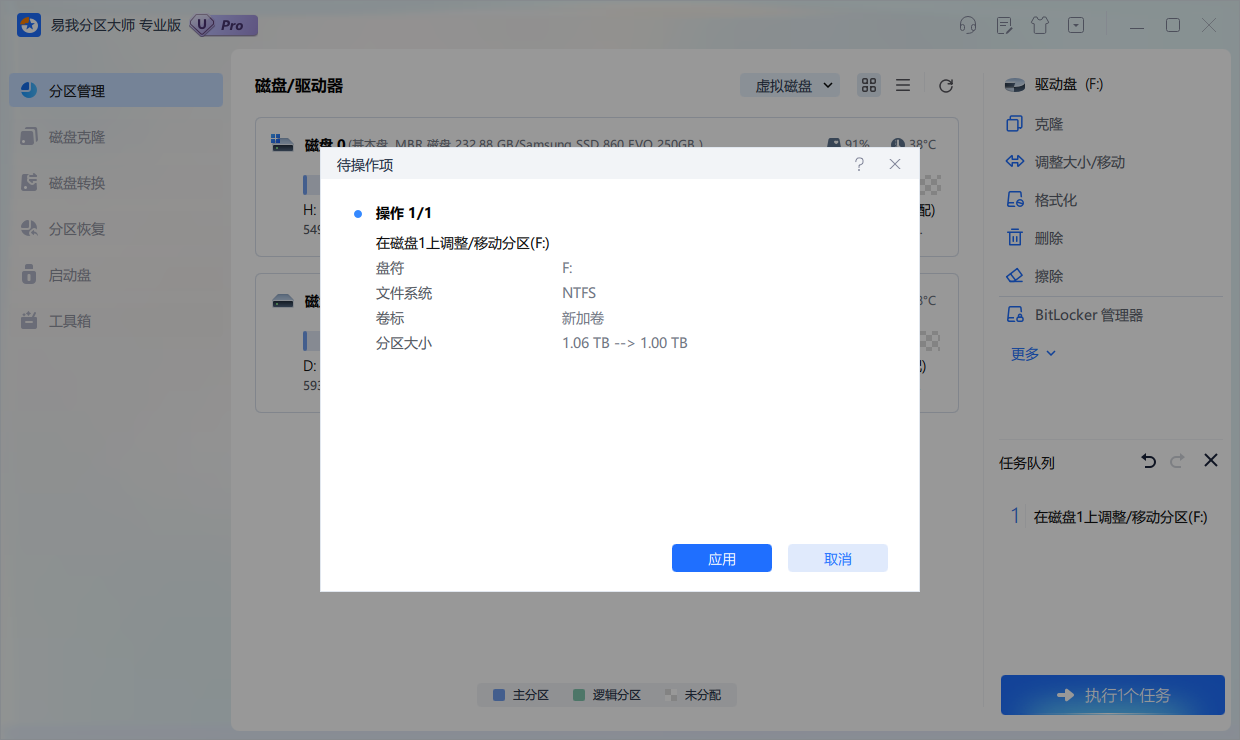
步骤4.操作完成
等待操作完成,返回界面发现分区大小已被成功调整。
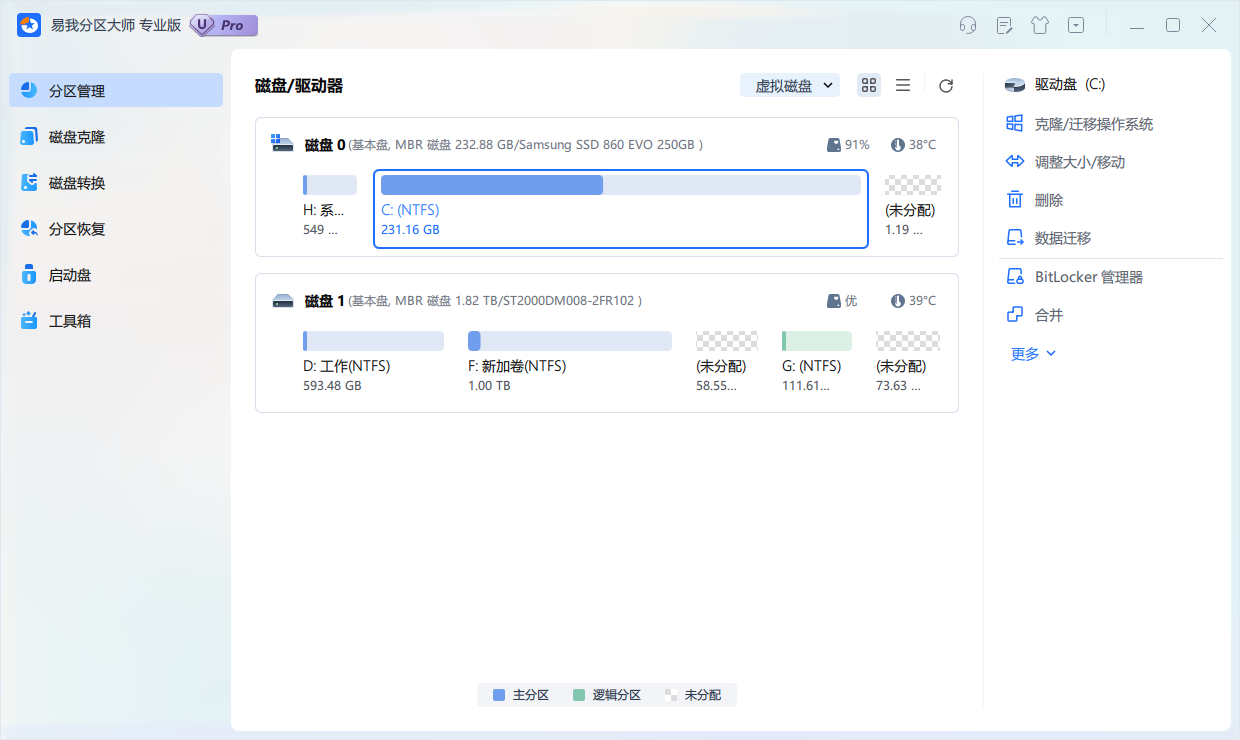
新买的华硕电脑硬盘怎样重新分盘,
上文是新买的华硕电脑硬盘怎样重新分盘?快速解决方案的内容了,文章的版权归原作者所有,如有侵犯您的权利,请及时联系本站删除,更多相关华硕笔记本分区的资讯,请关注收藏西西下载站。